
- •Інформатики
- •Інформатики
- •Методичні вказівки по виконанню циклу лабораторних робіт з курсу основи інформатики для усіх спеціальностей
- •1.1 Загальні теоретичні відомості.
- •2.1 Загальні теоретичні відомості.
- •3.1 Загальні теоретичні відомості.
- •Форматування тексту.
- •2.1 Загальні теоретичні відомості
- •Лабораторна робота №7 Створення таблиць
- •7.1 Загальні теоретичні відомості
- •Контрольне завдання до роботи №7
- •Лабораторна робота № 8 Створення таблиць в середовище табличного процесору Excel.
- •8.1 Загальні теоретичні відомості
- •Лабораторна робота № 9 Робота в Excel
- •9.1 Загальні теоретичні відомості
- •Лабораторна робота №10 Створення презентацій
- •10.1 Загальні теоретичні відомості
- •Лабораторна робота №11 Створення Web-сторінки.
- •11.1 Загальні теоретичні відомості
- •Лабораторна робота №12 Інтегроване використання засобів обробки документів
- •12.1 Загальні теоретичні відомості
- •Методичні вказівки по виконанню циклу лабораторних робіт з курсу інформатики для усіх спеціальностей
Форматування тексту.
Мета роботи: Отримати практичні навики по форматування тексту за допомогою текстового редактора Word.
Обладнання: ПЕОМ
2.1 Загальні теоретичні відомості
Текст, що вводиться з клавіатури буде простим, без прикрас, гарнітура шрифту та його розмір буде відповідати прийнятим по замовчанню. Зміна зовнішнього вигляду має назву-форматування. Воно виконується:
до окремих символів або їх груп - це форматування символів
до цілих абзаців
автоматично, у процесі вводу
Основні засоби для форматування:
панель інструментів
діалогові вікна
гарячи клавіши.
6.2 Порядок виконання роботи
Запустити текстовий редактор Word.
Створить файл контрольного завдання
Відступ першої строки та початку основного тексту встановіть метками на лінійки форматування.
Виконайте накреслення окремих слів за допомогою панелі інструментів
Встановить розмір , тип шрифту та інтервали за допомогою діалогового вікна.
Використав формат за зразком на панелі інструментів(піктограма-малярна кисть) наложить аналогічні атрибути форматування на інший об’єкт.
Виконайте форматування абзацу по центру або по краю, призначення інших атрибутів форматування можна навести у діалоговому вікні.
Створить простіший список своєї бригади, промаркіруйте потім пронумеруйте його.
Для списку задайте між стрічковий інтервал 2пт.
Додайте формулу, користуючись редактором формул(піктограма
 )
)Додайте колонтитул.
6.3.Склад звіту.
Надрукуйте варіант контрольного завдання.
Відповіді на контрольні запитання
6.4 Контрольні запитання.
Яки засоби форматування символів існують?
Яки атрибути форматування абзацу можна навести у діалоговому вікні?
Яки існують засоби форматування абзаців ?
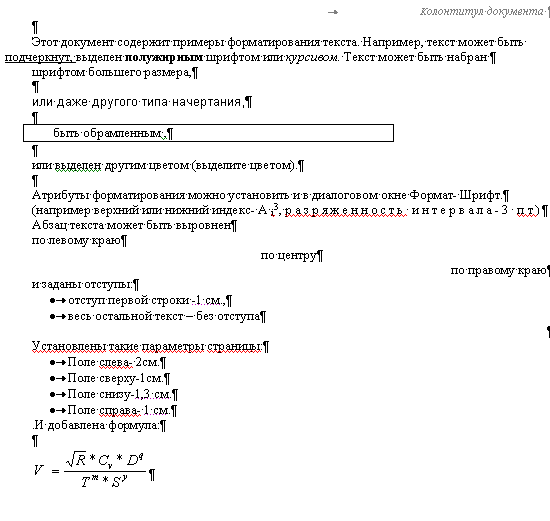
Лабораторна робота №7 Створення таблиць
Мета роботи: Отримати практичні навики по створенню та редагуванню таблиць за допомогою текстового редактора Word.
Обладнання: ПЕОМ
7.1 Загальні теоретичні відомості
Прості таблиці можливо створювати шляхом розташування символів вирівнювання на позиціях, яки відповідають місцям розміщення позначок вирівнювання на лінійки форматування, більш складні таблиці зручніше створювати за допомогою вбудованої функції Word(піктограма таблиці). Для цього потрібно клацнуть на неї та провести вздовж потрібної кількості строк та стовпців у випавшему зразку.
Н а
екрані Word розділяє комірки таблиці
пунктирною лінією, яка на друк не
виводиться. Для обрамлення або явної
дорисовки границь існує піктограма”Внешние
границы”
а
екрані Word розділяє комірки таблиці
пунктирною лінією, яка на друк не
виводиться. Для обрамлення або явної
дорисовки границь існує піктограма”Внешние
границы”
Основні операції по створенню та редагуванню таблиці ( вибір ширини та висоти комірок, вирівнювання у комірки, автопідбір , добавлення та видалення строк або стовпців, розподіл / об’єднання комірок, перетворення та інше можливо призначити через відповідний пункт програмного меню ”Таблица” або контекстне меню(права клавіша миші у будь якої комірки).
Призначення стилю можна провести за допомогою меню Таблица- Авто формат, обрав приємний стиль у списку стилів.
Зміну розміру комірок можна провести вручну, шляхом перетягування натиснутою ЛМ границю комірки, або перетягуванням відповідної позначки в лінійки форматування.
7.2 Порядок виконання роботи
Створити таблицю відповідно контрольного завдання.
Виконайте розбиття відповідних комірок.
Виконайте об’єднання відповідних комірок.
Доповнить строку, видалите строку.
Заповнить таблицю відповідно контрольного завдання
Встановить розмір ширини таблиці 15 см.
Перетворить у текст, потім зверніться до початкового вигляду
Зробить обрамлення та заливку, встановив тип рамки, тип лінії, колір, товщину, колір заливки.
Виконуйте автоподбор за содержимому.
Проведіть автоформатування у будь якому стилі.
Надрукуйте кінцевий варіант.
7.3 Склад звіту.
Надрукуйте варіант контрольного завдання.
Відповіді на контрольні запитання
7.4 Контрольні запитання.
Як створити просту таблицю за допомогою лінійки форматування?
Як призначити стиль та обрамления?
